 Want to use Facebook for advertising?
Want to use Facebook for advertising?
Wondering how to create your first Facebook ad using Business Manager?
W tym artykule dowiesz się, jak stworzyć reklamę postu strony na Facebooku za pomocą Facebook Business Manager.
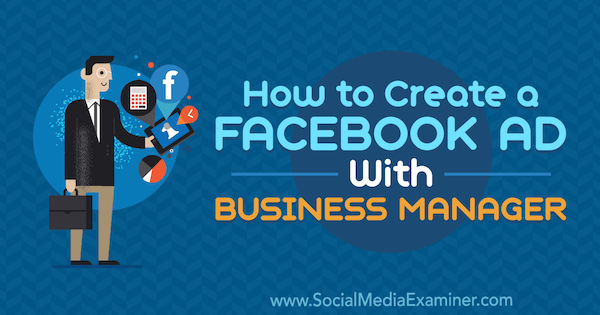
#1: Set Up Facebook Business Manager
Jeśli nie masz jeszcze osobistego profilu na Facebooku, stworzenie tego profilu jest Twoim pierwszym krokiem. Następnie należy utworzyć oddzielną stronę na Facebooku dla Twojej firmy. Po utworzeniu strony Facebook dla Twojej firmy, można utworzyć konto Business Manager, który pozwala na uruchomienie reklam dla swojej strony.
Aby rozpocząć, przejdź do strony głównej Business Manager i kliknij przycisk Utwórz konto w prawym górnym rogu. Będziesz musiał zalogować się przy użyciu adresu e-mail i hasła, którego użyłeś do skonfigurowania osobistego profilu Facebook.
Następnie wprowadź nazwę firmy i adres e-mail, aby skonfigurować konto Business Manager. Gdy skończysz, kliknij przycisk Zakończ.


Teraz możesz dodać swoją stronę na Facebooku do nowego konta. Na stronie głównej Business Manager, kliknij Dodaj stronę.



W kolejnym oknie kliknij Dodaj stronę w zakładce Dodaj własną stronę. Następnie wybierz swoją stronę na Facebooku i kliknij Dodaj stronę. Twoja strona jest teraz dodana do Business Manager.


Następnie musisz dodać swoje konto reklamowe na Facebooku. Na ekranie głównym Business Manager kliknij przycisk Dodaj konto reklamowe.


W tym miejscu możesz dodać istniejące konto reklamowe lub utworzyć nowe konto reklamowe.


Jeśli tworzysz nowe konto reklamowe, użyj nazwy swojej firmy, gdy zostaniesz poproszony o nazwanie nowego konta. Nazwa ta nie pojawia się publicznie, ale pomaga Tobie i pracownikom dodanym do konta w identyfikacji jego przeznaczenia.


Kiedy skończysz, kliknij przycisk Utwórz konto reklamowe i masz podstawy do rozpoczęcia reklamowania się za pośrednictwem programu Business Manager.
Zarządzanie dostępem pracowników do konta Facebook Ads
Opcja Ustawienia biznesowe w programie Facebook Business Manager jest Twoim narzędziem do obsługi zadań administracyjnych związanych z reklamami na Facebooku, takich jak zmiana informacji rozliczeniowych i zarządzanie dostępem pracowników. Ponieważ właśnie skonfigurowano konto Business Manager, ta sekcja koncentruje się na udzielaniu pracownikowi dostępu do strony firmy na Facebooku i konta reklam.
Aby rozpocząć, otwórz program Business Manager, kliknij ikonę menu w lewym górnym rogu, aby otworzyć menu pokazane poniżej, a następnie wybierz opcję Ustawienia biznesowe po prawej stronie.


Na stronie Ustawienia biznesowe upewnij się, że pod nagłówkiem Użytkownicy po lewej stronie wybrano opcję Ludzie. Po prawej stronie są widoczni wszyscy dodani użytkownicy. Jeśli jest to nowe konto, będziesz jedynym użytkownikiem. Aby dodać inną osobę, kliknij przycisk Dodaj w prawym górnym rogu kolumny Ludzie.


Wyświetli się okno dialogowe Zaproś ludzi, w którym przedstawiono ustawienia, jakie można wybrać podczas dodawania kogoś do konta.
Najpierw wpisz adres e-mail osoby, którą chcesz dodać. Następnie wybierz, czy chcesz nadać dostęp pracowniczy czy dostęp administratora. Zazwyczaj chcesz zapewnić dostęp pracowniczy, który pozwala ograniczyć strony, do których dana osoba ma dostęp, oraz działania, które może podejmować.


Kliknij przycisk Dalej, a zobaczysz ekran umożliwiający przyznanie pracownikowi dostępu do dowolnej strony połączonej z kontem Business Manager.
Po przyznaniu pracownikowi dostępu do strony może on tworzyć posty, które są udostępniane zwolennikom strony i wszystkim, którzy ją odwiedzają. Jeśli dasz pracownikowi dostęp do konta reklam, może on tworzyć i monitorować reklamy za pośrednictwem zaplecza swojej strony na Facebooku.


Kiedy skończysz przypisywać dostęp, kliknij przycisk Zaproś, a zobaczysz potwierdzenie, że Twoje zaproszenie zostało wysłane na adres e-mail pracownika.
#2: Zainstaluj piksel Facebooka
Aby skonfigurować podstawy reklamy na Facebooku, musisz również zainstalować piksel Facebooka na swojej stronie internetowej. Chociaż korzystanie z piksela Facebooka jest opcjonalne, to oferuje kluczowe korzyści dla reklamodawców.
Piksel jest kod śledzenia, który pozwala Facebookowi zidentyfikować ludzi, którzy odwiedzili witrynę, tworzyć niestandardowe grupy odbiorców tych odwiedzających, a następnie pokazać reklamy do tych niestandardowych grup odbiorców. (Reklamy te są rodzajem retargetingu.) Piksel może również pomóc w identyfikacji potencjalnych klientów na podstawie ich podobieństwa do osób, które odwiedzają Twoją witrynę (zwanych również grupą odbiorców podobnych do Ciebie).
Aby rozpocząć proces dodawania piksela Facebooka do witryny, otwórz program Business Manager, kliknij ikonę menu w lewym górnym rogu i wybierz opcję Piksele z kolumny Raporty pomiarów &.
![]()
Na wyświetlonym ekranie kliknij przycisk Utwórz piksel. Przed utworzeniem piksela upewnij się, że przeczytałeś i zrozumiałeś warunki korzystania z piksela Facebooka. Następnie sprawdź nazwę piksela i kliknij przycisk Utwórz, gdy będziesz gotowy.
![]()
Facebook poświęca chwilę na utworzenie piksela, a następnie wyświetla okno dialogowe Zainstaluj swój kod piksela. Wybierz metodę instalacji piksela spośród trzech opcji: za pomocą menedżera tagów, ręcznie lub wysyłając kod do programisty pocztą e-mail.
W tym przykładzie wybierz opcję Ręcznie zainstaluj kod samodzielnie. Po kliknięciu tej opcji przewiń w dół, aby zobaczyć kod piksela, który należy skopiować i wkleić do znacznika head swojej witryny. Aby skopiować kod, możesz kliknąć opcję Kopiuj kod do schowka.
![]()
Kroki dodawania kodu piksela Facebooka do witryny zależą od tego, jak skonfigurowałeś swoją witrynę. Aby zilustrować, sposób instalacji piksela na witrynie opartej na WordPressie różni się od kroków dla witryny opartej na Wix.
Po zainstalowaniu piksela na twojej witrynie, przewiń w dół do dołu okna dialogowego Zainstaluj kod piksela, aby przetestować, czy działa poprawnie. Po prostu wpisz adres swojej witryny i kliknij przycisk Wyślij ruch testowy. Jeśli status Brak aktywności funkcji testowania jeszcze nie pokazuje zmiany, masz problem, który trzeba rozwiązać i naprawić, zanim będzie można użyć piksela do reklam.
Gdy piksel Facebooka działa, kliknij przycisk Kontynuuj.
![]()
Social Media Marketing Society (Ongoing Online Training)

Chcesz pewnie zabezpieczyć swoją przyszłość? Czy Twoją misją jest przynieść więcej dochodów, przyciągnąć lepsze leady, lub zwiększyć ekspozycję dla swojej firmy lub klientów? Social Media Marketing Society jest ostatecznym zasobem dla marketerów – miejscem, gdzie można odkryć nowe pomysły marketingowe, poprawić swoje wyniki, uzyskać wsparcie i stać się niezastąpionym. Dołącz do tysięcy swoich rówieśników i otrzymać bieżące szkolenia, wsparcie od profesjonalistów i dostęp do społeczności wspierających marketerów, którzy rozumieją swoją walkę.
Dołącz teraz – sprzedaż kończy się 24 marca!
Na następnym ekranie możesz skonfigurować śledzenie zdarzeń dla każdej strony internetowej, którą odwiedza klient. Pomyśl o zdarzeniu jako o akcji, którą klienci mogą podjąć w Twojej witrynie. Powiedzmy, że klient dokonuje zakupu, a następnie widzi stronę z podziękowaniami. Jeśli ustawisz piksel zdarzenia Zakup na stronie z podziękowaniami, będziesz mógł odróżnić osoby, które coś zamówiły, od przypadkowych odwiedzających.
Ustawienie zdarzeń, takich jak zdarzenie zakupu, jest ważne, ponieważ możesz wtedy wyświetlać reklamy skierowane do osób, które kupiły Twoje towary lub usługi, a także możesz użyć grup odbiorców podobnych do siebie, aby kierować do potencjalnych klientów, którzy pasują do profilu Twoich obecnych klientów.
Opcje zdarzeń, które widzisz w oknie dialogowym Zainstaluj kod piksela, obejmują Zakup, Generuj lead, Zakończ rejestrację, Dodaj do koszyka i Wyświetl zawartość. Aby zobaczyć kod, który można skopiować i dodać do strony internetowej w celu śledzenia tego zdarzenia, kliknij przełącznik obok nazwy zdarzenia.
Na przykład, tutaj widzisz szczegóły, które pojawiają się dla zdarzenia Zakup.


Porada: Jeśli używasz przeglądarki Chrome, możesz użyć rozszerzenia Facebook Pixel Helper, aby sprawdzić, czy Twój piksel działa i zobaczyć, jak piksel jest zaimplementowany na innych stronach internetowych. Dzięki temu rozszerzeniu możesz zidentyfikować zarówno ogólne, jak i zdarzeniowe piksele na każdej witrynie.
![]()
Jeśli Twój piksel jest zainstalowany poprawnie, zaczynasz widzieć aktywność taką jak w tym przykładzie dla TJ’s Burgers.
![]()
#3: Twórz grupy docelowe użytkowników
Z narzędziem grupy docelowe, możesz tworzyć i zapisywać grupy docelowe, które są najbardziej odpowiednie dla Twojej marki.
Aby uzyskać dostęp do tego narzędzia, otwórz program Business Manager, kliknij ikonę menu w lewym górnym rogu i wybierz opcję Audiencje z kolumny Aktywa.


Gdy po raz pierwszy otworzysz narzędzie Audiencje, zostaniesz zapytany, jaki typ audytorium chcesz utworzyć: audytorium niestandardowe, audytorium podobne lub audytorium zapisane.


Niestandardowa publiczność jest oparta na klientach podejmujących działania z Twoją marką, takie jak interakcja z Twoją stroną na Facebooku. Publiczność lookalike wykorzystuje sztuczną inteligencję do tworzenia publiczności, która jest bardzo podobna do osób, które już udało Ci się zidentyfikować. Innymi słowy, publiczność lookalike znajduje ludzi, którzy przypominają publiczność, którą stworzyłeś.
Zapisana publiczność jest publicznością ludzi, którzy dzielą pewne zachowania, zainteresowania lub dane demograficzne. Jeśli jesteś lokalnym biznesem zaczynającym reklamę na Facebooku, zapisana publiczność może być dobrym sposobem na rozpoczęcie wyświetlania ukierunkowanych reklam.
Aby utworzyć zapisaną publiczność, kliknij przycisk Utwórz zapisaną publiczność i nadaj swojej publiczności nazwę, która pomoże Ci określić, do kogo jest skierowana. Stamtąd możesz wybrać atrybuty, które chcesz uwzględnić w zapisanej publiczności.
Aby zilustrować, jeśli jesteś lokalną firmą, upewnij się, że ograniczysz swoją publiczność do osób w Twojej okolicy. Na podstawie wiedzy o tym, jak daleko ludzie podróżują, aby kupić w Twoim zakładzie, możesz nawet ograniczyć to do określonego promienia, np. 10 mil.


Oprócz lokalizacji, możesz kierować ludzi, którzy pasują do określonej demografii lub mają określone zainteresowania i zachowania. Opcje te znajdują się poniżej opcji kierowania na lokalizację, więc wystarczy przewinąć w dół, aby je znaleźć. Na przykład, jeśli masz pizzerię, możesz dotrzeć do osób, które lubią pizzę. Wystarczy wpisać „pizza” w szczegółowym obszarze targetowania.
Możesz również użyć wykluczeń lub dodać drugi atrybut, aby zawęzić grupę odbiorców.


Po kliknięciu przycisku Utwórz publiczność, publiczność zostanie zapisana i możesz wybrać celowanie do tej grupy podczas tworzenia reklam na Facebooku.
#4: Utwórz reklamę na Facebooku z postu na stronie Facebooka
Teraz jesteś gotowy, aby utworzyć samą reklamę. Zanim przejdziesz dalej, ważne jest, aby wiedzieć, że Facebook Ads Manager kategoryzuje każdą kampanię na trzech różnych poziomach. Na najwyższym poziomie, kategoria kampanii, można wybrać cel, czyli to, co chcesz, aby reklama osiągnąć. Czy chcesz więcej kliknięć, sprzedaży, widoki wideo, leady generowane, lub coś innego? Następnie konfigurujesz zestaw reklam i samą reklamę.
Aby zacząć, otwórz Menedżera reklam.


Na karcie Kampanie kliknij przycisk Utwórz.


Teraz zostaniesz poproszony o wybranie celu. Cele marketingowe są podzielone na świadomość (ilu użytkowników może zobaczyć twój post), rozważania (ilu ludzi możesz zainteresować swoim produktem) i konwersję (ostatecznie nakłonienie ludzi do zakupu twoich towarów lub usług).


Wybór właściwego celu zależy od twojej strategii marketingowej. Możesz wybierać spośród wielu podejść i to do Ciebie należy znalezienie tego, co działa najlepiej dla Twojej firmy. Im droższy jest Twój produkt lub usługa, tym większe zaufanie musisz zbudować u swoich potencjalnych klientów.
Po wybraniu celu kampanii, tworzysz zestaw reklam. Na tym poziomie wybierasz grupę docelową, wybierasz umiejscowienie (gdzie Twoje reklamy będą widoczne na platformie reklamowej Facebooka), ustalasz budżet i decydujesz, kiedy reklama będzie widoczna.
W przypadku grupy odbiorców możesz wybrać grupę, którą już utworzyłeś i zapisałeś, lub utworzyć i zapisać grupę odbiorców podczas konfigurowania kampanii.


Po wybraniu grupy odbiorców wybierz opcję Edytuj miejsca, aby zobaczyć swoje opcje, które obejmują różne typy urządzeń, a także opcje w obrębie Facebooka, Instagrama i w całej Sieci odbiorców Facebooka (banery reklamowe z witrynami partnerskimi). Kiedy umieścisz swoje pierwsze reklamy, kieruj je tylko do kanału informacyjnego Facebooka. Później, można przetestować, jak inne miejsca pracy dla Twojej firmy.


Następnie, możesz zdecydować, ile chcesz wydać na uruchomienie reklamy i kiedy chcesz, aby reklama była widoczna. Jeśli nie jesteś pewien, ile wydać lub jak długo, aby uruchomić reklamę, zacznij od niskiego budżetu 30 dolarów i uruchomić reklamę na 5 dni.
Po kliknięciu Kontynuuj, tworzysz rzeczywistą reklamę, że klienci widzą, jak przewijać Facebook. Jeśli masz wiele stron na Facebooku, upewnij się, że wybierzesz stronę, która jest związana z reklamą, którą chcesz pokazać. Dla swojej pierwszej reklamy wybierz post, który już opublikowałeś na swojej stronie.


Po kliknięciu przycisku Potwierdź, aby utworzyć reklamę, wszystko, czego potrzebujesz, znajduje się w menu Menedżera reklam. Najprostszym sposobem na zrozumienie każdej opcji jest zbadanie każdej kolumny, w której znajdują się zakładki.
Na przykład, w kolumnie Środek & Raport, można znaleźć narzędzia, które pomogą Ci śledzić swoje kampanie. W kolumnie Assets znajdują się narzędzia do tworzenia katalogów online, przechowywania filmów i oddzielania lokalnych firm, jeśli masz kilka lokalizacji.


Chcesz więcej takich rzeczy? Poznaj Facebook Ads for Business!
Wniosek
Jak Internet nadal jeść do małych zakładów „rentowności, to jest konieczne, aby właściciele małych firm zrozumieć, jak działa marketing internetowy i jak social media marketing może pomóc ich lokalnego biznesu. Reklama Facebook jest złożoną platformą, ale aby rozpocząć, można skupić się na kilku podstawach, więc nie stać się przytłoczony.
Start przez ustawienie fundamentu, tworząc prostą publiczność, i uruchomienie reklamy w oparciu o istniejący post na swojej stronie Facebook. Ten początek da Ci podstawowe zrozumienie trzeba będzie kontynuować naukę o mnogości opcji i taktyk marketingowych platforma oferuje.
Co myślisz? Czy próbowałeś uruchomić reklamy na Facebooku dla swojego lokalnego biznesu? Jakie pomysły z tego artykułu będzie spróbować? Podziel się swoimi przemyśleniami w komentarzach.

